Why Call of Duty: Black Ops 6 sembra granuloso e sfocato
Migliora il tuo Call of Duty: Black Ops 6 visivi: una guida per eliminare il grano e la sfocatura
Molti fan di Call of Duty si aspettano una grafica di alto livello, ma Black Ops 6 a volte può non essere all'altezza, influenzando il gameplay e l'immersione. Se stai vivendo granulosità e sfocatura, questa guida fornisce soluzioni.
Perché il grano e la sfocatura?
Se le impostazioni hardware (risoluzione, ecc.) Sono già ottimizzate, il problema probabilmente deriva da impostazioni di gioco. Gli aggiornamenti del gioco a volte possono ripristinare le opzioni, quindi anche se le hai modificate in precedenza, si consiglia un ricontrollo. Le impostazioni della chiave sono nelle schede di visualizzazione, qualità e visualizzazione del menu grafico. La scheda di qualità contiene le impostazioni più impattitive.
Disabilitazione degli effetti sfocati
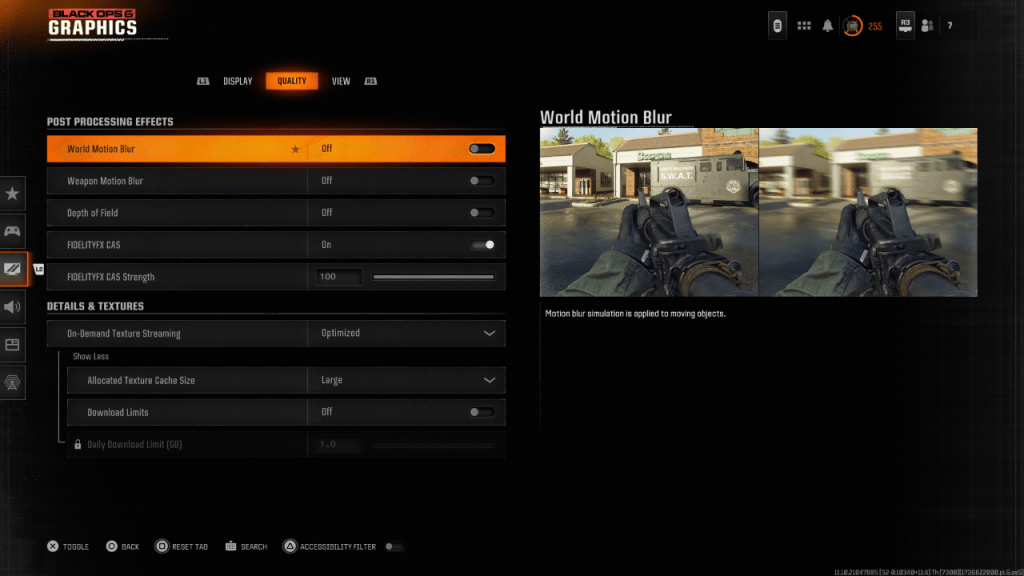
Motion Blur e Depth of Field, migliorando la sensazione cinematografica in alcuni giochi, possono ostacolare la visibilità in titoli frenetici come Black Ops 6 . Per disabilitarli:
- Passare alle impostazioni grafiche, quindi alla scheda di qualità.
- Individua "Effetti post elaborazione".
- Set "World Motion Blur", "Weapon Motion Blur" e "Depth of Field" a "Off".
Miglioramento della chiarezza e della nitidezza
Le impostazioni di gamma e luminosità errate possono anche influire sulla qualità dell'immagine.
- Vai alla scheda Visualizza nelle impostazioni grafiche.
- Regola il cursore gamma/luminosità fino a quando il logo Call of Duty (di solito situato in posizione centrale) è appena visibile. Un valore di circa 50 funziona spesso bene, ma regola se necessario per lo schermo.
- Nella scheda Qualità, assicurarsi che "FidelityFX CAS" sia "On." Questo attiva l'affilatura adattativa del contrasto FidelityFX AMD. Mentre il 50/100 è il valore predefinito, aumentare a 100 può migliorare ulteriormente la nitidezza.
- Se i problemi persistono, esaminare l'impostazione "Streaming trama su richiesta".
Ottimizzazione di trame e dettagli
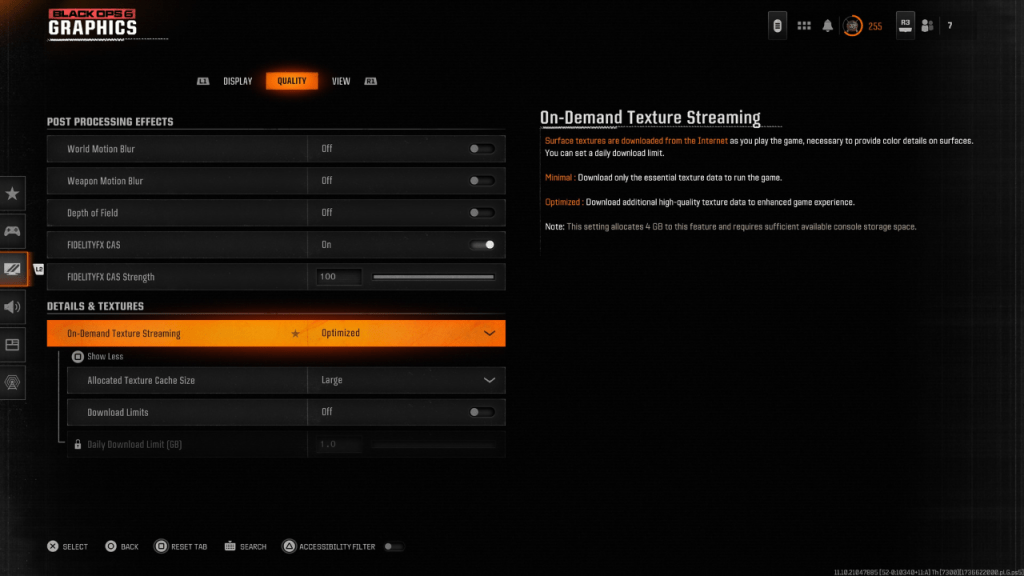
- Black Ops 6* utilizza lo streaming di trama su richiesta per gestire la dimensione del file. Durante lo spazio, può compromettere la qualità dell'immagine. Per immagini ottimali:
- Accedere alle impostazioni dei dettagli e delle trame nella scheda Qualità.
- Impostare "Streaming di trama su richiesta" su "ottimizzato". Questo scarica trame di qualità superiore.
- Fai clic su "Mostra di più" per rivelare opzioni aggiuntive.
- Impostare "dimensione della cache di trama allocata" su "grande" (questo utilizza più archiviazione ma consente di caricare più trame contemporaneamente).
- Prendi in considerazione l'impostazione di "limiti di download" su "OFF" (se il piano Internet lo consente). Ciò garantisce Black Ops 6 scarica le trame più a risoluzione possibile.
Seguendo questi passaggi, è possibile migliorare significativamente la fedeltà visiva di Call of Duty: Black Ops 6 , eliminando il grano e la sfocatura per un'esperienza di gioco più piacevole.






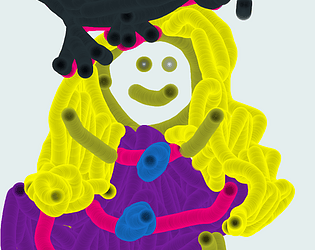

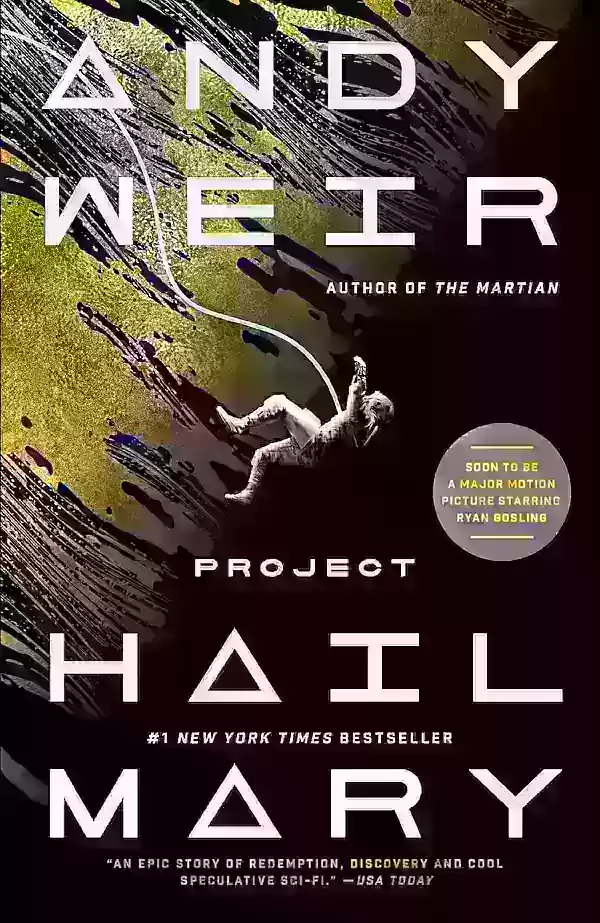
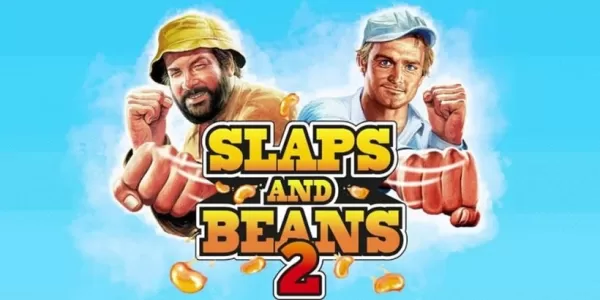

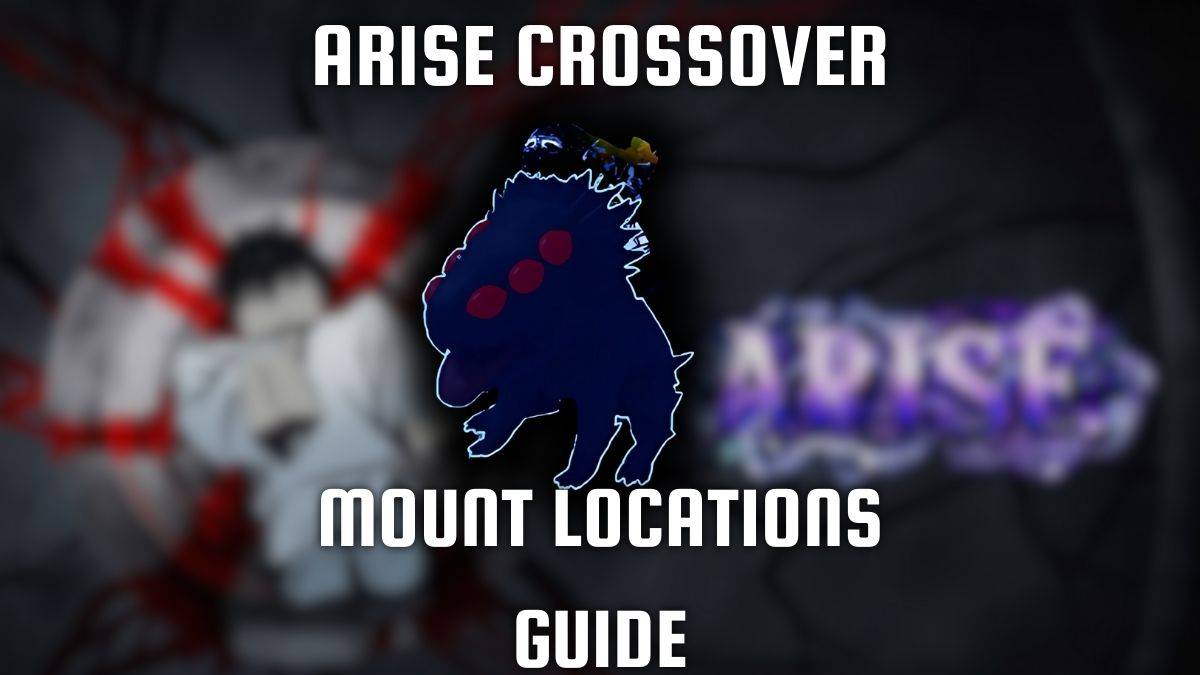











![FurrHouse [Ch. 3]](https://images.dshu.net/uploads/30/1719555089667e54115d59f.jpg)





